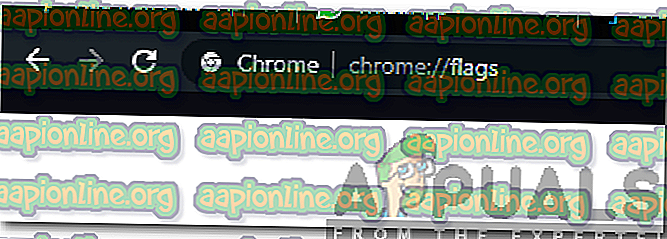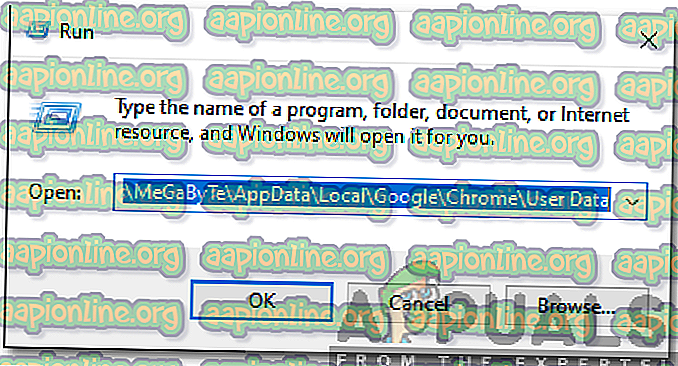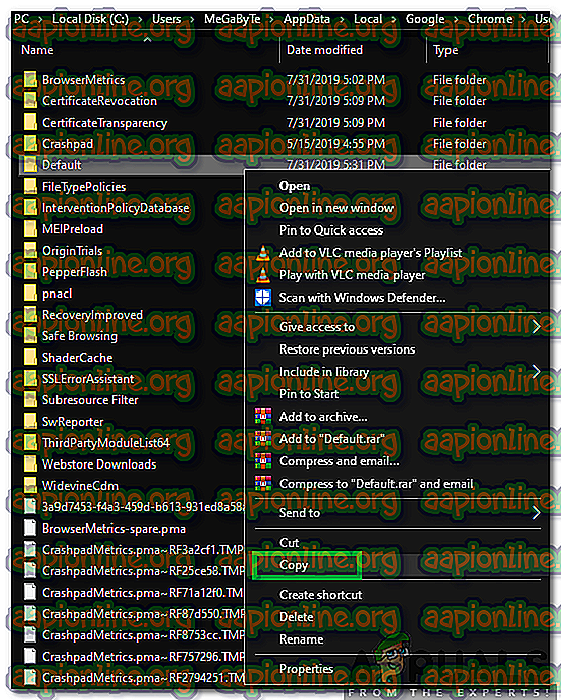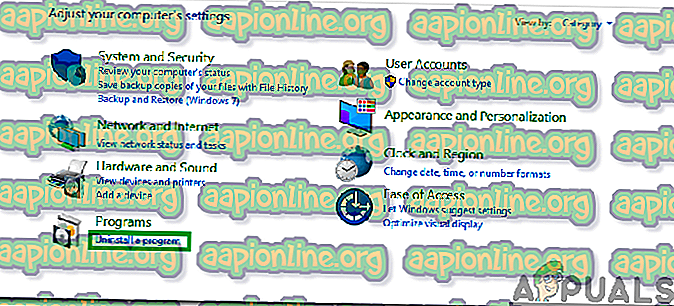Kako popraviti, da "Chrome Nadaljujem z uporabo" ne deluje
Googlov Chrome je zaradi svoje brezhibne hitrosti brskanja in enostavnega vmesnika eden najbolj priljubljenih spletnih brskalnikov. Brskalnik vsebuje številne funkcije, ki jih imajo uporabniki radi, te funkcije pa omogočajo še boljšo izkušnjo z brskanjem. Vendar je pred kratkim prišlo veliko poročil, v katerih se uporabniki pritožujejo, ker funkcija „ Nadaljuj z uporabo “ ne deluje pravilno.

Po poročilih se brskalnik včasih ne nadaljuje z zadnjih nekaj zavihkov, ki so bili odprti, in ponavadi odpre samo en zavihek. V tem članku bomo razpravljali o nekaterih vzrokih, zaradi katerih se to lahko dogaja, in zagotovili izvedljive rešitve, da to težavo v celoti odpravimo. Poskrbite, da natančno in natančno sledite članku, da se izognete konfliktom.
Kaj preprečuje pravilno delovanje funkcije?
Po prejemu številnih poročil več uporabnikov smo se odločili, da bomo preiskali težavo in pripravili nekaj rešitev, ki so odpravile večino naših uporabnikov. Prav tako smo preučili razloge, zaradi katerih se je sprožila ta napaka, in jih našteli na naslednji način.
- Profil: Mogoče je, da profil, ki ga uporabljate, ne deluje pravilno, zaradi česar se sproži ta napaka. V nekaterih primerih se lahko stari profili poškodujejo, zaradi česar nekatere funkcije ne morejo pravilno delovati.
- Nekonfigurirane nastavitve: Nekatere zastavice je treba omogočiti in tudi nekatere druge skupne nastavitve, ki jih je treba omogočiti, da funkcija Nadaljuj pravilno deluje.
- Spletne aplikacije Chrome: Če uporabljate določene brskalnike Chrome, ki se odprejo na enem zavihku brskalnika, ki je ločen od drugega primerka, se lahko brskalnik sooča s težavami pri prepoznavanju zadnjih odprtih zavihkov.
Zdaj, ko boste razumeli naravo problema, bomo nadaljevali z rešitvami. Prepričajte se, da jih izvajate v določenem vrstnem redu, v katerem so predstavljeni, da se izognete konfliktom.
1. rešitev: Ponovno konfiguriranje nastavitev
Obstaja nekaj nastavitev, ki jih je treba pravilno konfigurirati. Zato bomo v tem koraku preverili, ali je zastava za hitro odlaganje onemogočena. Za to:
- Odprite Chrome in zaženite nov zavihek.
- V naslovno vrstico vnesite „chrome: // flags“ .
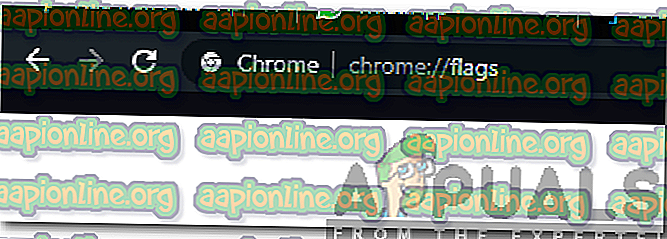
- Poiščite zastavico » Omogoči hitro odstranjevanje « in jo nastavite na onemogočeno.
- Če ni, ne skrbite, saj je bil odstranjen v nekaterih različicah Chroma.
2. rešitev: Zapiranje spletnih aplikacij
Če s Chrome uporabljate določene spletne aplikacije, je zelo priporočljivo, da vsakič, ko zaprete Chrome, najprej zaprete spletne aplikacije in končate z brskalnikom. Tako lahko Chrome pravilno oceni zavihke, ki jih želite odpreti ob zagonu.
3. rešitev: Ponovna namestitev Chroma
V tem koraku bomo v celoti namestili Chrome, vendar smo prepričani, da bodo vse nastavitve in konfiguracija ohranjene in nič ne bo izbrisano. Da bi to naredili:
- Pritisnite “ Windows ” + “ R ”, da odprete poziv Run.
- Vnesite naslednji naslov in pritisnite » Enter «, da se pomaknete do navedene mape.
C: \ Uporabniki \ (vaše uporabniško ime) \ AppData \ Local \ Google \ Chrome \ Uporabniški podatki
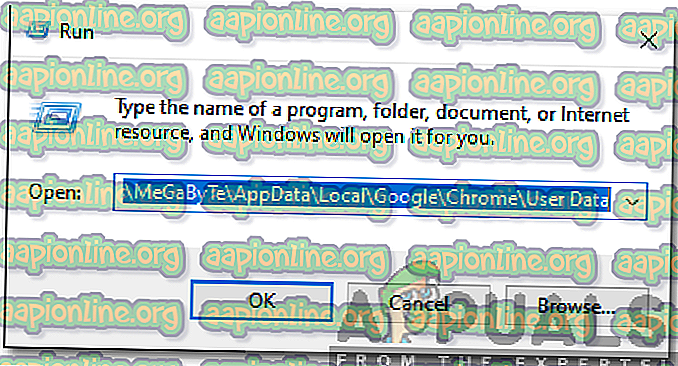
- Če imate samo en profil, se bo imenoval » Privzeto «, če jih imate več, pa se bodo imenovali » Profil 1«, » Profil 2« in tako naprej.
- Kopirajte profile v varno mapo v računalniku.
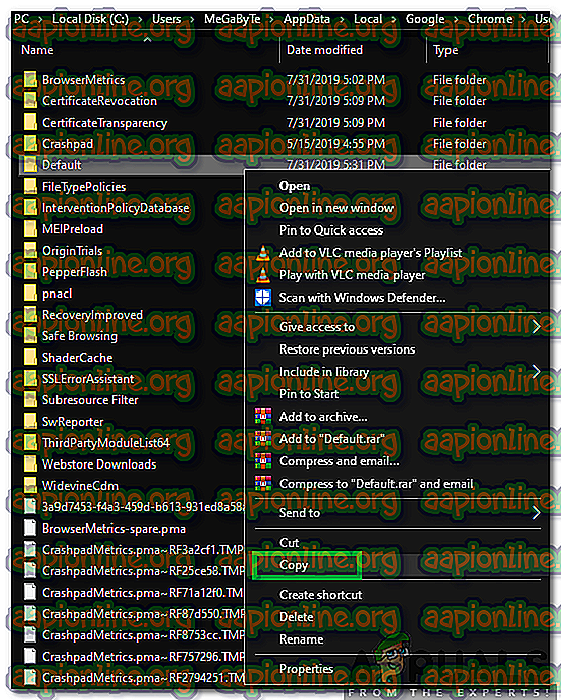
- Pritisnite “ Windows ” + “ R ”, da odprete poziv Run in vtipkajte “ Control Panel ”.

- Kliknite » Odstrani program « in izberite » Google Chrome «.
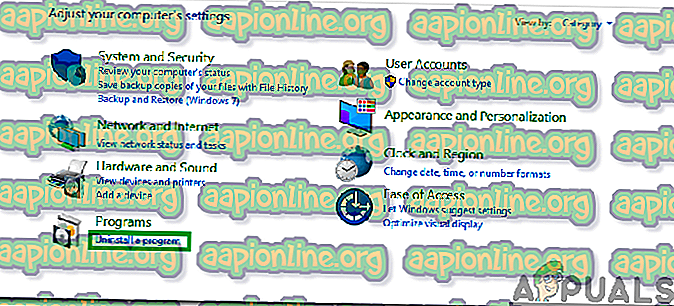
- Sledite navodilom na zaslonu, da ga v celoti odstranite.
- Ponovno prenesite in namestite Google Chrome.
- Vrnite se do mape, ki je navedena v koraku 2.
- Kopirajte in prilepite profil / profile iz koraka 3 nazaj v mapo in v pozivu izberite » Zamenjaj vse datoteke «.
- Odprite Chrome in vsi podatki o uporabniku bodo varni.
- Preverite, ali funkcija Continue Use pravilno deluje.